- Parte 1. Come convertire il file M4A in M4R con FoneLab Video Converter Ultimate
- Parte 2. Come convertire M4A in M4R utilizzando iTunes su Windows
- Parte 3. Come convertire M4A in M4R tramite Apple Music su Mac
- Parte 4. Come convertire M4A in M4R online
- Parte 5. Domande frequenti sulla conversione di file M4A in M4R
converte MPG / MPEG in MP4 con alta velocità e alta qualità dell'immagine / audio.
- Convertire AVCHD in MP4
- Convertire MP4 in WAV
- Converti MP4 in WebM
- Converti MPG in MP4
- Converti SWF in MP4
- Converti MP4 in OGG
- Converti VOB in MP4
- Converti M3U8 in MP4
- Convertire MP4 in MPEG
- Incorpora i sottotitoli in MP4
- Splitter MP4
- Rimuovi audio da MP4
- Converti video 3GP in MP4
- Modifica file MP4
- Converti AVI in MP4
- Converti MOD in MP4
- Converti MP4 in MKV
- Convertire WMA in MP4
- Convertire MP4 in WMV
4 metodi semplici e definitivi Come convertire efficacemente M4A in M4R
 aggiornato da Lisa Ou / 20 febbraio 2023 16:30
aggiornato da Lisa Ou / 20 febbraio 2023 16:30Altre persone preferiscono personalizzare le proprie suonerie piuttosto che scegliere quella predefinita. Puoi registrare il suono del sistema o la tua voce e impostarli come suoneria. Tuttavia, se il formato del file registrato è M4A, non puoi ancora impostarlo come suoneria sul tuo iPhone. Fortunatamente, esiste un modo possibile e semplice per renderlo compatibile con il dispositivo. Puoi convertire .m4a in .m4r.
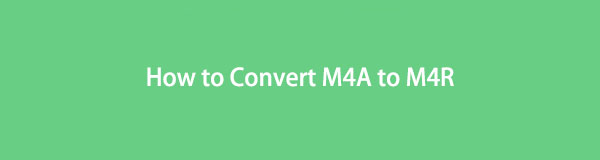
La domanda è: conosci un convertitore affidabile per elaborare il tuo file .m4a? Fortunatamente, FoneLab Video Converter Ultimate è lo strumento più affidabile per te! A parte questo, puoi utilizzare gli altri strumenti come alternative. Se desideri esplorarli tutti, continua a leggere questo articolo per conoscerli.

Elenco delle guide
- Parte 1. Come convertire il file M4A in M4R con FoneLab Video Converter Ultimate
- Parte 2. Come convertire M4A in M4R utilizzando iTunes su Windows
- Parte 3. Come convertire M4A in M4R tramite Apple Music su Mac
- Parte 4. Come convertire M4A in M4R online
- Parte 5. Domande frequenti sulla conversione di file M4A in M4R
Parte 1. Come convertire il file M4A in M4R con FoneLab Video Converter Ultimate
Sono possibili possibilità di scegliere il convertitore sbagliato per il tuo file. Ci sono molti strumenti che puoi utilizzare, ma non sono affidabili. Per fortuna, FoneLab Video Converter Ultimate non ti deluderà. È lo strumento più affidabile che puoi utilizzare su come convertire M4A in M4R. La procedura non richiederà molto tempo perché bastano pochi clic per ottenere i migliori risultati. A parte questo, puoi convertire più file contemporaneamente perché supporta le conversioni batch. Scoprirai cose e funzionalità sorprendenti utilizzando questo incredibile strumento che non hai mai sperimentato prima. Vai avanti.
Video Converter Ultimate è il miglior software di conversione audio e video in grado di convertire MPG / MPEG in MP4 con velocità elevata e alta qualità dell'immagine / audio.
- Converti qualsiasi video / audio come MPG, MP4, MOV, AVI, FLV, MP3, ecc.
- Supporta la conversione video 1080p / 720p HD e 4K UHD.
- Potenti funzioni di modifica come Trim, Ritaglia, Ruota, Effetti, Migliora, 3D e altro.
Passo 1 Scarica il software facendo clic su Scarica gratis pulsante. Successivamente, devi configurare> Installa> Avvia> Esegui lo strumento sul tuo laptop.
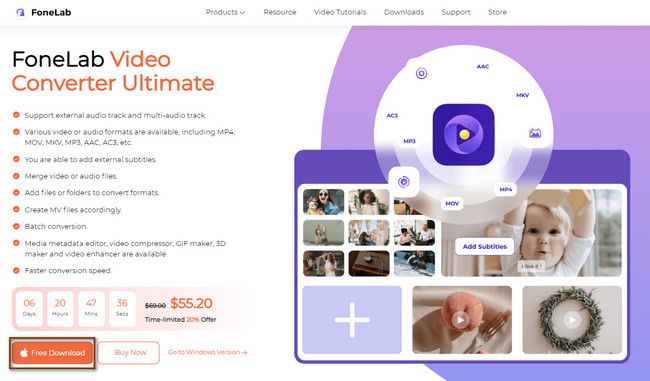
Passo 2 Nella parte superiore dello strumento, scegli il Converter sezione tra tutte le scelte. Successivamente, fai clic su aggiungi file pulsante sul lato sinistro per caricare il file .m4a che desideri convertire. Puoi anche trascinarlo sul pulsante Segno più per un accesso più rapido.
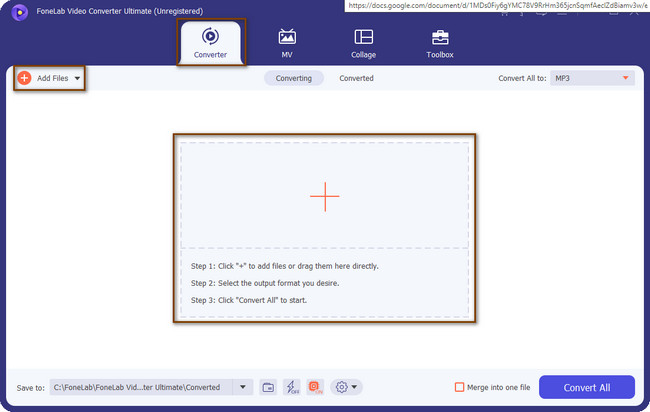
Passo 3 Una volta caricato il video, vedrai i dettagli del tuo video. Successivamente, scegli il file che preferisci, l'estensione del file .m4r. Si trova nella parte in alto a destra dello strumento. Facendo clic sul Converti tutto in pulsante, scegliere il pulsante Audio. Quindi selezionare il M4R pulsante tra tutte le scelte.
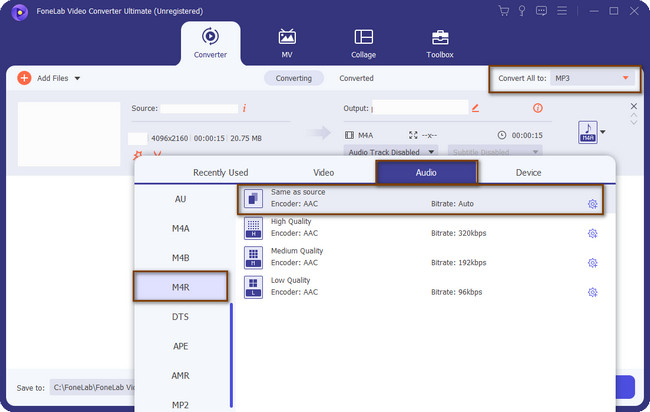
Passo 4 Prima di convertire il file, scegli la posizione del tuo file. Puoi fare clic sul pulsante Salva in e selezionare il percorso che preferisci. Successivamente, puoi scegliere il Unisci in un unico file pulsante se si stanno elaborando più file. Successivamente, fai clic su Converti tutto pulsante per avviare la procedura. Dopo il processo, è necessario attendere fino a quando lo strumento lo completa. Individua il file .m4r sul tuo iPhone, quindi impostalo come suoneria.
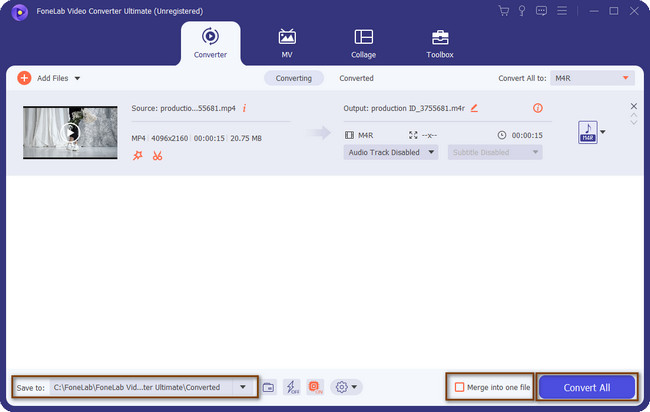
Vuoi conoscere gli altri strumenti per imparare a cambiare .m4a in .m4r? Puoi leggere i post qui sotto. Tuttavia, alcuni di essi necessitano di una connessione Internet o di un ampio spazio di archiviazione per funzionare.
Video Converter Ultimate è il miglior software di conversione audio e video in grado di convertire MPG / MPEG in MP4 con velocità elevata e alta qualità dell'immagine / audio.
- Converti qualsiasi video / audio come MPG, MP4, MOV, AVI, FLV, MP3, ecc.
- Supporta la conversione video 1080p / 720p HD e 4K UHD.
- Potenti funzioni di modifica come Trim, Ritaglia, Ruota, Effetti, Migliora, 3D e altro.
Parte 2. Come convertire M4A in M4R utilizzando iTunes su Windows
Se sei un utente iPhone o Mac, iTunes è la migliore piattaforma se vuoi ascoltare musica. Utilizzando questo strumento, puoi riprodurre e scaricare brani illimitati. Tuttavia, è necessario acquistare o pagare un abbonamento. A parte questo, se la tua playlist è in ordine casuale, puoi organizzarla utilizzando le sue funzionalità. Puoi anche provare podcast e audiolibri gratuiti su iTunes Store. Un'altra cosa buona è che può aiutarti a convertire facilmente i file. Devi solo fare attenzione quando converti i tuoi file perché può portare alla loro cancellazione. Vuoi imparare a cambiare .m4a in .m4r usando iTunes? Vai avanti.
Passo 1 Avvia iTunes sul tuo Mac. Successivamente, fai clic su Modifica > Musica pulsante nella parte superiore dello strumento. In questo caso, crea un album per il tuo processo di conversione. Successivamente, trascina il file che desideri convertire su iTunes.
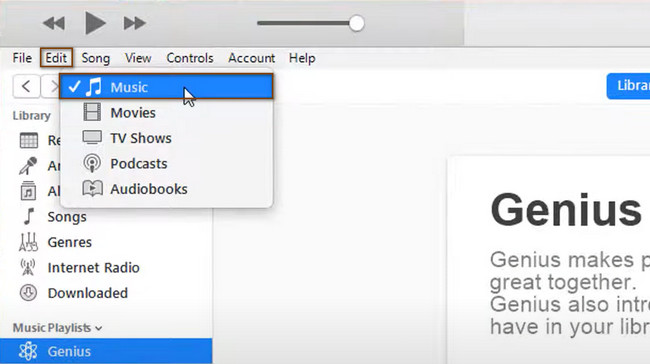
Passo 2 Sul lato sinistro dello strumento, scegli il Compila il > convertire pulsante. Seleziona il formato file che preferisci per il tuo file.
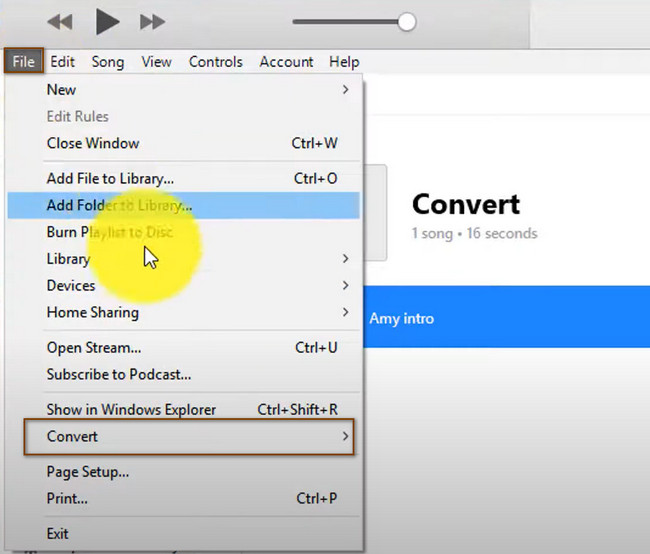
Parte 3. Come convertire M4A in M4R tramite Apple Music su Mac
Come la piattaforma sopra menzionata, puoi anche utilizzare Apple Music per ascoltare i brani dopo aver aggiornato l'ultimo macOS. L'utilizzo di questa piattaforma ha molti vantaggi una volta che la usi. Puoi riprodurre audio senza perdite e ad alta risoluzione. A parte questo, puoi riprodurre musica gratuitamente ma con accesso limitato. Devi pagare un abbonamento per download, visione e streaming illimitati. Tuttavia, questa piattaforma protegge le tue canzoni. In questo caso, una volta annullato l'abbonamento, non potrai più riprodurli o scaricarli. Fortunatamente, questa piattaforma può anche aiutarti a convertire .m4a in .m4r. La guida è disponibile di seguito se desideri utilizzare Apple Music per convertire i tuoi file.
Passo 1 Apri l'app Apple Music. Dopodiché, scegli Musica > preferenza. Clicca il File sezione, quindi selezionare Impostazioni di importazione. Successivamente, fare clic importare Utilizzando, quindi scegli il formato di codifica che preferisci. Successivamente, fai clic sul pulsante OK.
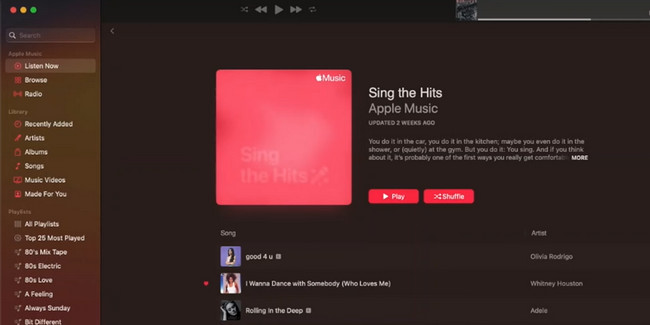
Passo 2 Seleziona il brano che preferisci convertire e seleziona il file Scegli il file > convertire bottoni. È inoltre possibile individuare gli strumenti utilizzando il file Barra di ricerca. Successivamente, digita il file Crea versione [Formato].. Successivamente, scarica il file convertito e impostalo come suoneria.
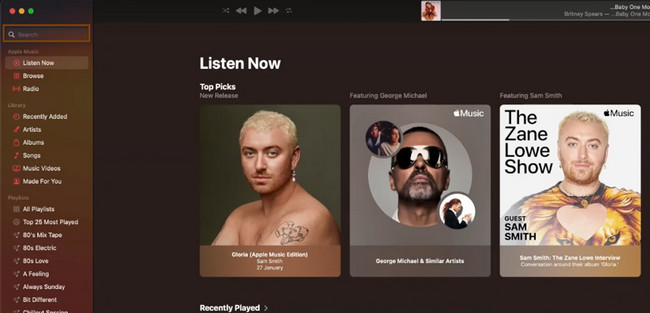
Parte 4. Come convertire M4A in M4R online
L'utilizzo di uno strumento online per convertire M4A in M4R è l'ultima opzione che puoi utilizzare. Vuoi sapere perché è la tecnica poco consigliata? È perché una volta che hai una connessione Internet lenta, ci sono ritardi nel processo. In questo caso, non avrai un processo regolare. Questo post sa che non vuoi che ciò accada. Prepara lo strumento online leader che non si carica più lentamente. È il convertitore Convertio. Puoi scoprire la piattaforma e la sua guida leggendo i semplici passaggi riportati di seguito.
Passo 1 Spunta il Scegli file nella parte inferiore dello strumento. Successivamente, carica il file .m4a che desideri convertire.
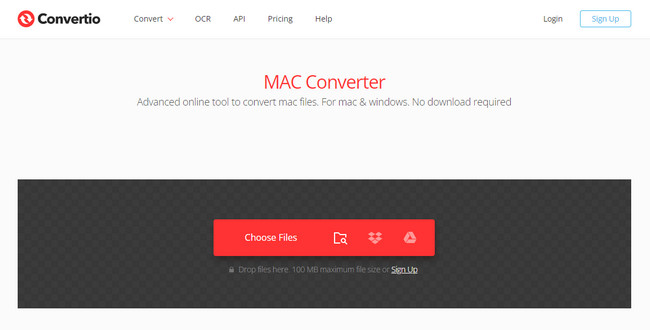
Passo 2 Spunta il convertire pulsante per avviare il processo. Successivamente, salva il video sul tuo laptop.
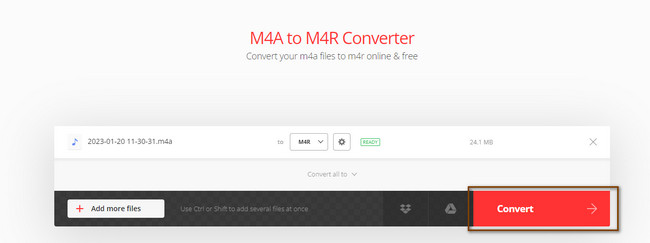
Parte 5. Domande frequenti sulla conversione di file M4A in M4R
Perché M4A non viene riprodotto su iTunes?
iTunes supporta M4A. È il normale formato di file che le persone ascoltano su questa piattaforma. Tuttavia, se non riesci a riprodurre il file su iTunes, probabilmente è rotto o danneggiato.
Tutti i telefoni cellulari possono riprodurre M4A?
La risposta è no. Non tutti i telefoni possono riprodurre il formato file M4A. Uno dei dispositivi che non può riprodurlo è il lettore nativo dei telefoni Android. Se vuoi riprodurre questo formato, avrai bisogno di un'app di terze parti. Devi solo scegliere quello affidabile.
FoneLab Video Converter Ultimate è lo strumento migliore per imparare a cambiare M4A in M4R su Windows e Mac. Puoi usare altri strumenti ma devi sopportarne gli svantaggi. Per ottenere i migliori risultati, scarica subito il software menzionato.
Video Converter Ultimate è il miglior software di conversione audio e video in grado di convertire MPG / MPEG in MP4 con velocità elevata e alta qualità dell'immagine / audio.
- Converti qualsiasi video / audio come MPG, MP4, MOV, AVI, FLV, MP3, ecc.
- Supporta la conversione video 1080p / 720p HD e 4K UHD.
- Potenti funzioni di modifica come Trim, Ritaglia, Ruota, Effetti, Migliora, 3D e altro.
